已知弧長和半徑如何在CAD中畫圓弧?
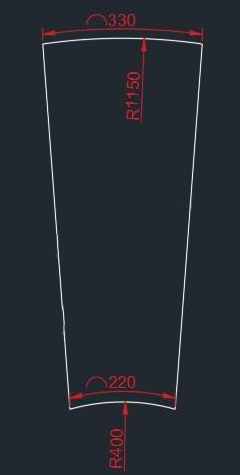
如上圖,在同心圓中已知弧長和半徑怎么在CAD中畫圓弧呢?步驟如下:
1.繪制如下同圓心的兩個半圓弧;
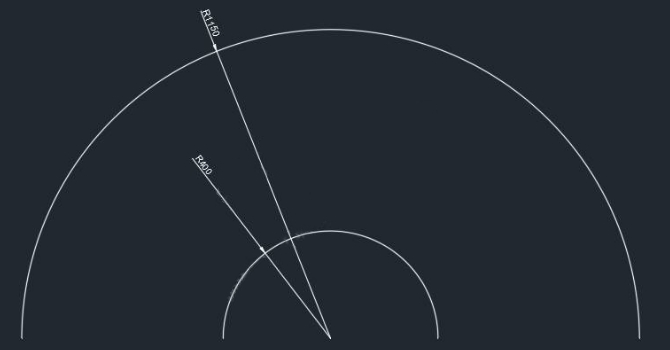
2.在命令行中輸入len命令并回車;
3.在提示的“選擇要測量的對象”中輸入t;
4.按照圖中數(shù)據(jù)在“指定總長度”中輸入220,回車;
5.根據(jù)提示選擇要修改的對象;
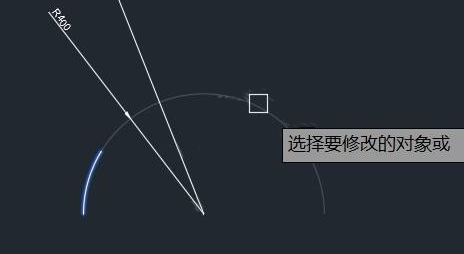
6.同理選擇上面一半圓弧需要修改的對象,得到效果如下:
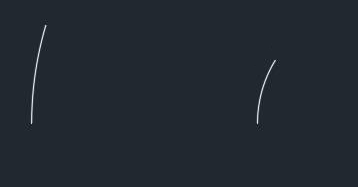
7.用直線連接圓形和兩圓弧的中點;
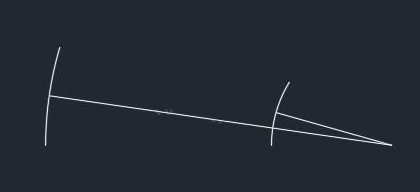
8.在命令行中輸入ro并回車,根據(jù)提示依次選擇對象、指定基點,在“指定旋轉(zhuǎn)角度;提示中輸入r,參考角度為直線上的兩點,使其呈現(xiàn)垂直效果;
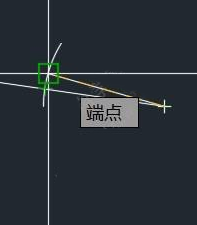
9.對另一圓弧執(zhí)行同一操作,刪除連接圓心和弧線中點的兩直線,效果如下:
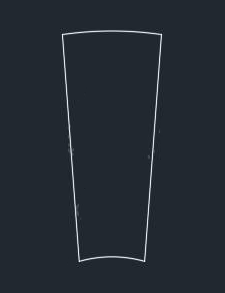
10.最后進行標注:
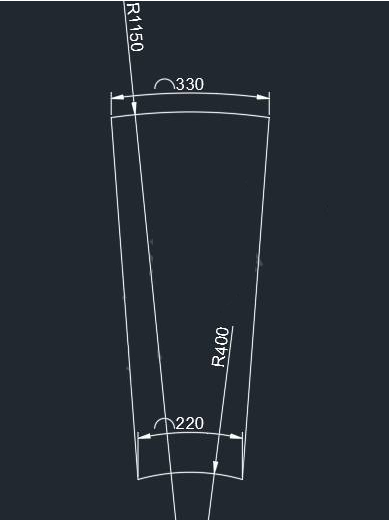
推薦閱讀:機械設(shè)計
推薦閱讀:CAD快捷鍵
·中望CAx一體化技術(shù)研討會:助力四川工業(yè),加速數(shù)字化轉(zhuǎn)型2024-09-20
·中望與江蘇省院達成戰(zhàn)略合作:以國產(chǎn)化方案助力建筑設(shè)計行業(yè)數(shù)字化升級2024-09-20
·中望在寧波舉辦CAx一體化技術(shù)研討會,助推浙江工業(yè)可持續(xù)創(chuàng)新2024-08-23
·聚焦區(qū)域發(fā)展獨特性,中望CAx一體化技術(shù)為貴州智能制造提供新動力2024-08-23
·ZWorld2024中望全球生態(tài)大會即將啟幕,誠邀您共襄盛舉2024-08-21
·定檔6.27!中望2024年度產(chǎn)品發(fā)布會將在廣州舉行,誠邀預約觀看直播2024-06-17
·中望軟件“出海”20年:代表中國工軟征戰(zhàn)世界2024-04-30
·2024中望教育渠道合作伙伴大會成功舉辦,開啟工軟人才培養(yǎng)新征程2024-03-29
·玩趣3D:如何應(yīng)用中望3D,快速設(shè)計基站天線傳動螺桿?2022-02-10
·趣玩3D:使用中望3D設(shè)計車頂帳篷,為戶外休閑增添新裝備2021-11-25
·現(xiàn)代與歷史的碰撞:阿根廷學生應(yīng)用中望3D,技術(shù)重現(xiàn)達·芬奇“飛碟”坦克原型2021-09-26
·我的珠寶人生:西班牙設(shè)計師用中望3D設(shè)計華美珠寶2021-09-26
·9個小妙招,切換至中望CAD竟可以如此順暢快速 2021-09-06
·原來插頭是這樣設(shè)計的,看完你學會了嗎?2021-09-06
·玩趣3D:如何巧用中望3D 2022新功能,設(shè)計專屬相機?2021-08-10
·如何使用中望3D 2022的CAM方案加工塑膠模具2021-06-24
·?CAD如何應(yīng)用定距等分讓特定圖形沿某一曲線排列2018-04-04
·CAD常見的圖形顯示問題2021-06-01
·CAD如何標注分數(shù)?2022-04-06
·CAD初學者教程:如何快速打開線寬2020-05-27
·? CAD中MA特性匹配不能匹配線型或顏色等特性怎么辦?2018-09-10
·用CAD區(qū)域覆蓋解決線條穿越尺寸數(shù)字的問題2018-08-06
·CAD怎么繪制出半圓2019-08-09
·CAD制作塊之插入塊2016-08-05








